Các phím tắt trong windows là các phím hoặc tổ hợp phím cung cấp cách thay thế để thực hiện tác vụ nào đó mà bạn thường thực hiện bằng chuột.
Nếu muốn thao tác nhanh hơn nữa, làm chủ hệ điều hành Windows tốt hơn thì điều quan trọng là bạn phải thông thạo các phím tắt trong Windows. Trung tâm tin học trường thịnh vũng tàu hướng dẫn sử dụng nhanh các phím tắt trong Windows. Các bạn có thể lưu lại và ghi nhớ những phím tắt để tiện cho việc thao tác sau này nhé.

Các phím tắt sao chép, dán và các phím tắt khác trong windows
| trl + X | Cắt mục đã chọn. |
| Ctrl + C (hoặc Ctrl + Insert) | Sao chép mục đã chọn. |
| Ctrl + V (hoặc Shift + Insert) | Dán mục đã chọn. |
| Ctrl + Z | Hoàn tác một hành động. |
| Alt + Tab | Chuyển đổi giữa các ứng dụng đang mở. |
| Alt + F4 | Đóng mục hiện hoạt hoặc thoát ứng dụng hiện hoạt. |
| Phím logo Windows + L | Khóa PC của bạn. |
| Phím logo Windows + D | Hiển thị hoặc ẩn màn hình nền. |
| F2 | Đổi tên mục đã chọn. |
| F3 | Tìm kiếm tệp hoặc thư mục trong File Explorer. |
| F4 | Hiển thị danh sách thanh địa chỉ trong File Explorer. |
| F5 | Làm mới cửa sổ hiện hoạt. |
| F6 | Chuyển đổi giữa các yếu tố màn hình trong cửa sổ hoặc trên màn hình nền. |
| F10 | Kích hoạt thanh Menu trong ứng dụng hiện hoạt. |
| Alt + F8 | Hiển thị mật khẩu trên màn hình đăng nhập. |
| Alt + Esc | Chuyển đổi giữa các mục theo thứ tự chúng được mở. |
| Alt + ký tự được gạch dưới | Thực hiện lệnh cho chữ cái đó. |
| Alt + Enter | Hiển thị thuộc tính cho mục đã chọn. |
| Alt + Phím cách | Mở menu lối tắt cho cửa sổ hiện hoạt. |
| Alt + Mũi tên trái | Quay lại. |
| Alt + Mũi tên phải | Đi tới. |
| Alt + Page Up | Di chuyển lên một màn hình. |
| Alt + Page Down | Di chuyển xuống một màn hình. |
| Ctrl + F4 | Đóng tài liệu hiện hoạt (trong các ứng dụng ở chế độ toàn màn hình và cho phép bạn mở nhiều tài liệu cùng một lúc). |
| Ctrl + A | Chọn tất cả các mục trong một tài liệu hoặc cửa sổ. |
| Ctrl + D (hoặc Delete) | Xóa mục đã chọn và chuyển mục đó vào Thùng rác. |
| Ctrl + E | Mở Tìm kiếm (trong hầu hết các ứng dụng). |
| Ctrl + R (hoặc F5) | Làm mới cửa sổ hiện hoạt. |
| Ctrl + Y | Làm lại một hành động. |
| Ctrl + Mũi tên phải | Di chuyển con trỏ đến đầu từ tiếp theo. |
| Ctrl + Mũi tên trái | Di chuyển con trỏ đến đầu từ trước đó. |
| Ctrl + Mũi tên xuống | Di chuyển con trỏ đến đầu đoạn tiếp theo. |
| Ctrl + Mũi tên lên | Di chuyển con trỏ đến đầu đoạn trước đó. |
| Ctrl + Alt + Tab | Sử dụng các phím mũi tên để chuyển giữa tất cả các ứng dụng đang mở. |
| Alt + Shift + các phím mũi tên | Khi một nhóm hoặc ô nằm trong tiêu điểm trên menu Bắt đầu, hãy di chuyển nhóm hoặc ô đó theo hướng được chỉ định. |
| Ctrl + Shift + các phím mũi tên | Khi một ô nằm trong tiêu điểm trên menu Bắt đầu, hãy di chuyển ô đó vào một ô khác để tạo thư mục. |
| Ctrl + các phím mũi tên | Đổi kích cỡ menu Bắt đầu khi menu mở ra. |
| Ctrl + phím mũi tên (để di chuyển đến một mục) + Phím cách | Chọn nhiều mục riêng lẻ trong cửa sổ hoặc trên màn hình nền. |
| Ctrl + Shift với một phím mũi tên | Chọn khối văn bản. |
| Ctrl + Esc | Mở menu Bắt đầu. |
| Ctrl + Shift + Esc | Mở Trình quản lý Tác vụ. |
| Ctrl + Shift | Chuyển đổi bố trí bàn phím khi có nhiều bố trí bàn phím khả dụng. |
| Ctrl + Phím cách | Bật hoặc tắt trình soạn phương pháp nhập liệu (IME) tiếng Trung. |
| Shift + F10 | Hiển thị menu lối tắt cho mục đã chọn. |
| Shift với phím mũi tên bất kỳ | Chọn nhiều hơn một mục trong cửa sổ hoặc trên màn hình nền hoặc chọn văn bản trong tài liệu. |
| Shift + Delete | Xóa mục đã chọn mà không phải chuyển mục đó vào Thùng rác trước. |
| Mũi tên phải | Mở menu tiếp theo phía bên phải hoặc mở menu con. |
| Mũi tên trái | Mở menu tiếp theo phía bên trái hoặc đóng menu con. |
| Esc | Ngừng hoặc rời khỏi tác vụ hiện tại. |
| nút PrtScn | Chụp ảnh màn hình của toàn bộ màn hình hiện tại và sao chép vào bảng tạm. Ghi chú |

Các phím tắt logo trong Windows
| Phím logo Windows | Mở hoặc đóng menu Bắt đầu. |
| Phím logo Windows + A | Mở Truy cập Cài đặt. |
| phím logo Windows + B | Đặt tiêu điểm cho menu thả xuống Hiển thị biểu tượng ẩn. |
| Phím logo Windows + C | Mở Trò chuyện từ Microsoft Teams. |
| Phím logo Windows + Shift + C | Mở menu nút. |
| Phím logo Windows + Ctrl + C | Bật bộ lọc màu (bật lối tắt này trước tiên trong thiết đặt Bộ lọc Màu). |
| Phím logo Windows + D | Hiển thị hoặc ẩn màn hình nền. |
| Phím logo Windows + E | Mở File Explorer. |
| Phím logo Windows + F | Mở Hub Phản hồi và chụp ảnh màn hình. |
| Windows phím logo + G | Mở Thanh Trò chơi Xbox khi trò chơi đang mở. |
| Phím logo Windows + H | Khởi chạy nhập bằng giọng nói. |
| Phím logo Windows + I | Mở Cài đặt. |
| Phím logo Windows + J | Đặt tiêu điểm cho mẹo Windows bạn khi mẹo này sẵn dùng. Khi mẹo Windows ra, hãy đưa tiêu điểm đến Mẹo. Nhấn lại phím tắt để đặt tiêu điểm vào yếu tố trên màn hình mà mẹo Windows được gắn kèm. |
| Phím logo Windows + K | Mở Truyền từ tác vụ Cài đặt. |
| Phím logo Windows + L | Khóa PC của bạn hoặc chuyển đổi tài khoản. |
| Phím logo Windows + M | Thu tất cả các cửa sổ xuống thanh công cụ. |
| Phím logo Windows + Shift + M | Khôi phục cửa sổ đã thu xuống thanh công cụ trên màn hình nền. |
| Phím logo Windows + N | Mở trung tâm thông báo và lịch. |
| Phím logo Windows + O | Khóa hướng thiết bị. |
| Phím logo Windows + P | Chọn chế độ hiển thị trình bày. |
| Phím logo Windows + Ctrl + Q | Mở Hỗ trợ Nhanh. |
| Phím logo Windows + R | Mở hộp thoại Run. |
| Phím logo Windows + Alt + R | Quay video về cửa sổ trò chơi trong tiêu điểm (sử dụng Thanh Trò chơi Xbox). |
| Phím logo Windows + S | Mở tìm kiếm. |
| Phím logo Windows + Shift + S | Chụp ảnh màn hình một phần màn hình của bạn. |
| Phím logo Windows + T | Chuyển đổi giữa các ứng dụng trên thanh tác vụ. |
| Phím logo Windows + U | Mở Ứng dụng Cài đặt. |
| Phím logo Windows + V | Mở lịch sử bảng tạm. |
| Phím logo Windows + Shift + V | Đặt tiêu điểm cho thông báo. |
| Windows phím logo + W | Mở Tiện ích. |
| Phím logo Windows + X | Mở menu Liên kết Nhanh. |
| Phím logo Windows + Y | Chuyển phương thức nhập giữa Windows Mixed Reality và màn hình nền. |
| Phím logo Windows + Z | Mở các bố trí đính vào. |
| Phím logo Windows + dấu chấm (.) hoặc dấu chấm phả (;) | Mở ngăn biểu tượng cảm xúc. |
| Phím logo Windows + dấu phẩy (,) | Xem nhanh qua màn hình nền. |
| Phím logo Windows + Pause | Hiển thị hộp thoại Thuộc tính Hệ thống. |
| Phím logo Windows + Ctrl + F | Tìm kiếm PC (nếu bạn đang ở trên mạng). |
| Phím logo Windows + số | Mở màn hình nền và khởi động ứng dụng được ghim vào thanh tác vụ ở vị trí được biểu thị bằng số đó. Nếu ứng dụng đã chạy, chuyển sang ứng dụng đó. |
| Phím logo Windows + Shift + số | Mở màn hình nền và khởi động phiên bản mới của ứng dụng được ghim vào thanh tác vụ ở vị trí được biểu thị bằng số đó. |
| Phím logo Windows + Ctrl + số | Mở màn hình nền và chuyển sang cửa sổ hiện hoạt cuối cùng của ứng dụng được ghim vào thanh tác vụ ở vị trí được biểu thị bằng số đó. |
| Phím logo Windows + Alt + số | Mở màn hình nền và mở Danh sách Nhảy cho ứng dụng được ghim vào thanh tác vụ ở vị trí được biểu thị bằng số đó. |
| Phím logo Windows + Ctrl + Shift + số | Mở màn hình nền và mở phiên bản mới của ứng dụng được đặt ở vị trí nhất định trên thanh tác vụ với tư cách người quản trị. |
| Phím logo Windows + Tab | Mở Chế độ xem tác vụ. |
| Phím logo Windows + Mũi tên lên | Phóng đại cửa sổ. |
| Windows phím logo + Alt + Mũi tên lên | Đính cửa sổ vào tiêu điểm vào nửa trên của màn hình (???? với Windows 11). |
| Phím logo Windows + Mũi tên xuống | Xóa ứng dụng hiện tại khỏi màn hình hoặc thu nhỏ cửa sổ trên màn hình nền. |
| Windows phím logo + Alt + Mũi tên xuống | Đính cửa sổ vào tiêu điểm vào nửa dưới của màn hình (???? màn hình Windows 11). |
| Phím logo Windows + Mũi tên trái | Phóng đại ứng dụng hoặc cửa sổ trên màn hình nền về bên trái của màn hình. |
| Phím logo Windows + Mũi tên phải | Phóng đại ứng dụng hoặc cửa sổ trên màn hình nền về bên phải của màn hình. |
| Phím logo Windows + Home | Thu tất cả các cửa sổ xuống thanh công cụ ngoại trừ cửa sổ hiện hoạt trên màn hình nền (khôi phục tất cả các cửa sổ khi nhấn lần thứ hai). |
| Phím logo Windows + Shift + Mũi tên lên | Kéo giãn cửa sổ trên màn hình nền lên trên cùng và xuống dưới cùng của màn hình. |
| Phím logo Windows + Shift + Mũi tên xuống | Khôi phục/thu nhỏ cửa sổ hiện hoạt trên màn hình nền theo chiều dọc, giữ nguyên chiều rộng. |
| Phím logo Windows + Shift + Mũi tên trái hoặc Mũi tên phải | Di chuyển ứng dụng hoặc cửa sổ trong màn hình nền từ màn hình này sang màn hình khác. |
| Windows phím logo + Shift + Phím cách | Lùi về sau thông qua bố trí ngôn ngữ và bàn phím. |
| Phím logo Windows + Phím cách | Chuyển đổi ngôn ngữ nhập và bố trí bàn phím. |
| Phím logo Windows + Ctrl + Phím cách | Thay đổi sang ngôn ngữ nhập đã chọn trước đó. |
| Windows phím logo + Ctrl + Enter | Bật Trình tường thuật. |
| Phím logo Windows + Dấu cộng (+) | Mở Kính lúp, rồi phóng to. |
| Windows phím logo + Dấu trừ (-) | Thu nhỏ trong Kính lúp. |
| Phím logo Windows + Esc | Đóng Kính lúp. |
| Phím logo Windows + sổ chéo (/) | Bắt đầu chuyển đổi lại IME. |
| Phím logo Windows + Ctrl + Shift + B | Đánh thức PC từ màn hình trống hoặc màn hình đen. |
| Windows logo + PrtScn | Lưu ảnh chụp màn hình toàn màn hình vào tệp. |
| Windows phím logo + Alt + PrtScn | Lưu ảnh chụp màn hình của cửa sổ trò chơi trong tiêu điểm vào tệp (sử dụng Thanh Trò chơi Xbox). |
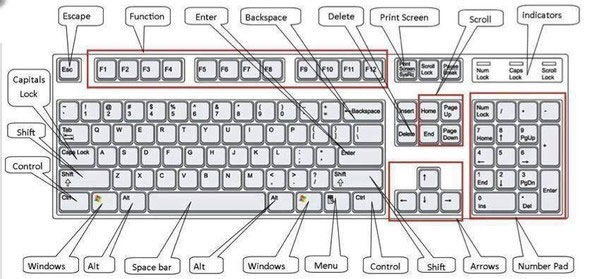
Phím tắt dấu nhắc lệnh trong Windows
| Nhấn phím này | Để thực hiện thao tác này |
|---|---|
| Ctrl + C (hoặc Ctrl + Insert) | Sao chép văn bản đã chọn. |
| Ctrl + V (hoặc Shift + Insert) | Dán văn bản đã chọn. |
| Ctrl + M | Nhập Chế độ đánh dấu. |
| Alt + phím chọn | Bắt đầu chọn ở chế độ khối. |
| Phím mũi tên | Di chuyển con trỏ theo hướng đã chỉ định. |
| Lên một trang | Di chuyển con trỏ lên một trang. |
| Xuống một trang | Di chuyển con trỏ xuống một trang. |
| Ctrl + Home (Chế độ đánh dấu) | Di chuyển con trỏ đến đầu bộ đệm. |
| Ctrl + End (Chế độ đánh dấu) | Di chuyển con trỏ đến cuối bộ đệm. |
| Ctrl + Mũi tên lên | Di chuyển lên một dòng trong lịch sử đầu ra. |
| Ctrl + Mũi tên xuống | Di chuyển xuống một dòng trong lịch sử đầu ra. |
| Ctrl + Home (Điều hướng lịch sử) | Nếu dòng lệnh trống, hãy di chuyển cổng xem lên đầu bộ đệm. Nếu không, xóa tất cả các ký tự về bên trái của con trỏ trong dòng lệnh. |
| Ctrl + End (Điều hướng lịch sử) | Nếu dòng lệnh trống, hãy di chuyển cổng xem sang dòng lệnh. Nếu không, xóa tất cả các ký tự về bên phải của con trỏ trong dòng lệnh. |
Phím tắt File Explorer
| Nhấn phím này | Để thực hiện thao tác này |
|---|---|
| F4 | Hiển thị các mục trong danh sách hiện hoạt. |
| Ctrl + Tab | Tiến trong các tab. |
| Ctrl + Shift + Tab | Lùi trong các tab. |
| Ctrl + số (số 1–9) | Di chuyển đến tab thứ n. |
| Tab | Tiến trong các tùy chọn. |
| Shift + Tab | Lùi trong các tùy chọn. |
| Alt + ký tự được gạch dưới | Thực hiện lệnh (hoặc chọn tùy chọn) được sử dụng với chữ cái đó. |
| Phím cách | Chọn hoặc bỏ chọn hộp kiểm nếu tùy chọn hiện hoạt là hộp kiểm. |
| Backspace | Mở thư mục lên một cấp nếu thư mục được chọn trong hộp thoại Lưu dưới dạng hoặc Mở. |
| Phím mũi tên | Chọn nút nếu tùy chọn hiện hoạt là một nhóm các nút tùy chọn. |
Phím tắt màn hình nền ảo
| Nhấn phím này | Để thực hiện thao tác này |
|---|---|
| Alt + D | Chọn thanh địa chỉ. |
| Ctrl + E | Chọn hộp tìm kiếm. |
| Ctrl + F | Chọn hộp tìm kiếm. |
| Ctrl + N | Mở cửa sổ mới. |
| Ctrl + W | Đóng cửa sổ hiện hoạt. |
| Ctrl + con lăn chuột | Thay đổi kích thước và giao diện của biểu tượng tệp và thư mục. |
| Ctrl + Shift + E | Hiển thị tất cả các thư mục phía trên thư mục đã chọn. |
| Ctrl + Shift + N | Tạo thư mục mới. |
| Num Lock + dấu sao (*) | Hiển thị tất cả các thư mục con phía dưới thư mục đã chọn. |
| Num Lock + dấu cộng (+) | Hiển thị nội dung của thư mục đã chọn. |
| Num Lock + dấu trừ (-) | Thu gọn thư mục đã chọn. |
| Alt + P | Hiển thị ngăn xem trước. |
| Alt + Enter | Mở hộp thoại Thuộc tính cho mục đã chọn. |
| Alt + Mũi tên phải | Xem thư mục tiếp theo. |
| Alt + Mũi tên lên | Xem thư mục chứa thư mục đó. |
| Alt + Mũi tên trái | Xem thư mục trước đó. |
| Backspace | Xem thư mục trước đó. |
| Mũi tên phải | Hiển thị lựa chọn hiện tại (nếu được thu gọn) hoặc chọn thư mục con đầu tiên. |
| Mũi tên trái | Thu gọn lựa chọn hiện tại (nếu được mở rộng) hoặc chọn thư mục chứa thư mục đó. |
| Kết thúc | Hiển thị phần dưới cùng của cửa sổ hiện hoạt. |
| Trang chủ | Hiển thị phần trên cùng của cửa sổ hiện hoạt. |
| F11 | Phóng đại hoặc thu nhỏ cửa sổ hiện hoạt. |
Phím tắt thanh tác vụ
| Nhấn phím này | Để thực hiện thao tác này |
|---|---|
| Phím logo Windows + Tab | Mở Chế độ xem tác vụ. |
| Phím logo Windows + Ctrl + D | Thêm màn hình nền ảo. |
| Phím logo Windows + Ctrl + Mũi tên phải | Chuyển đổi giữa các màn hình nền ảo mà bạn đã tạo ở bên phải. |
| Phím logo Windows + Ctrl + Mũi tên trái | Chuyển đổi giữa các màn hình nền ảo mà bạn đã tạo ở bên trái. |
| Phím logo Windows + Ctrl + F4 | Đóng màn hình nền ảo bạn đang sử dụ |
Phím tắt cài đặt
| Nhấn phím này | Để thực hiện thao tác này |
|---|---|
| Shift + bấm một nút trên thanh tác vụ | Mở một ứng dụng hoặc mở nhanh một phiên bản khác của ứng dụng. |
| Ctrl + Shift + bấm một nút trên thanh tác vụ | Mở một ứng dụng với tư cách người quản trị. |
| Ctrl + bấm chuột phải vào một nút trên thanh tác vụ | Hiển thị menu cửa sổ cho ứng dụng. |
| Ctrl + bấm chuột phải vào một nút được nhóm trên thanh tác vụ | Hiển thị menu cửa sổ cho nhóm. |
| Ctrl + bấm vào một nút được nhóm trên thanh tác vụ | Chuyển đổi giữa các cửa sổ của nhóm. |
Các phím tắt trong Windows để Thêm Heading
| Nhấn phím này | Để thực hiện thao tác này |
|---|---|
| Phím logo Windows + I | Mở Cài đặt. |
| Backspace | Quay lại trang chủ cài đặt. |
| Nhập vào trang bất kỳ bằng hộp tìm kiếm | Cài đặt tìm kiếm. |

ĐĂNG KÝ HỌC THỬ MIỄN PHÍ
Mọi chi tiết xin liên hệ: Trung tâm Tin học Trường Thịnh Vũng Tàu
Địa chỉ: Trung tâm trên Google Map
Địa chỉ cơ sở Chính: 37/3 Lê Phụng Hiểu, Phường 8, Tp. Vũng Tàu
Địa chỉ cơ 2: 276/12 Bình Giã, P. Nguyễn An Ninh – Tp. Vũng Tàu
Điện thoại: 0702.222.272 – Zalo: 0933.008.831
Facebook: https://www.facebook.com/tinhoctruongthinh



